يبدأ كل شيء تقريبًا على الإنترنت بطلب نظام اسم المجال (DNS). عندما تنقر فوق ارتباط على موقع ويب أو ترسل بريدًا إلكترونيًا ، فإن أول شيء يفعله جهازك هو استشارة DNS لمعرفة الخادم الذي يجب أن يتصل به. يقوم DNS بمهمة ربط عنوان IP الرقمي (192.168.1.1 ، على سبيل المثال) باسم المجال الذي يسهل التعرف عليه ، مثل macrumors.com. بهذه الطريقة ، يشبه DNS إلى حد كبير خدمة دليل الإنترنت.

لسوء الحظ ، يمكن أن تكون أدوات حل DNS المعينة من قبل مزودي خدمة الإنترنت بطيئة وليست دائمًا آمنة للغاية. على سبيل المثال ، يمكن لمزود خدمة الإنترنت الخاص بك وأي شخص آخر يستمع إليه على الإنترنت رؤية كل موقع تزوره إذا كان DNS لا يستخدم تشفيرًا قويًا. هذا هو السبب في أنه من المنطقي تحديد دليل DNS الذي تستخدمه أجهزتك كلما تم تقديم طلب.
تقدم Cloudflare محلل DNS للمستهلك يسمى 1.1.1.1 هذا وعود سرعات أعلى مع التركيز أيضًا على الخصوصية. 1.1.1.1 عبارة عن شراكة بين Cloudflare و APNIC ، وهي منظمة غير ربحية تدير تخصيص عنوان IP لمناطق آسيا والمحيط الهادئ وأوقيانوسيا.
تمنح قوة شبكة Cloudflare 1.1.1.1 ميزة من حيث تقديم استعلامات DNS السريعة. نظرًا لأنه تم نشره على أكثر من 1000 خادم من Cloudflare في جميع أنحاء العالم ، يمكن للمستخدمين في جميع أنحاء العالم الحصول على استجابة سريعة من 1.1.1.1 ، مما يجعل استخدامهم للإنترنت أكثر سلاسة بشكل عام. بالإضافة إلى ذلك ، تتمتع هذه الخوادم بإمكانية الوصول إلى أكثر من 20 مليون خاصية إنترنت على منصة Cloudflare ، مما يجعل الاستعلامات عن تلك المجالات سريعة للغاية.

يقدم 1.1.1.1 أيضًا بعض ميزات الأمان غير المتوفرة من العديد من خدمات DNS العامة الأخرى ، مثل تصغير اسم الاستعلام. يقلل تقليل اسم الاستعلام من تسرب الخصوصية عن طريق إرسال أسماء استعلام قليلة فقط إلى خوادم DNS الرسمية. أفضل شيء بخصوص 1.1.1.1 هو أنه مجاني للاستخدام. ما عليك سوى اتباع الخطوات أدناه لبدء استخدامه على جهازك المحدد.
كيفية إعداد 1.1.1.1 على جهاز Mac
- يطلق تفضيلات النظام من حوض Mac الخاص بك ، من التطبيقات المجلد ، أو من شريط قوائم Apple ( -> تفضيلات النظام ... ).
- نوع خادم DNS في حقل البحث في الجزء العلوي ، ثم حدده من القائمة المنسدلة.
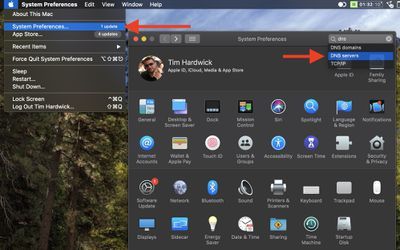
كيفية إلغاء تثبيت التطبيقات على نظام التشغيل mac catalina
- انقر على أكثر ( + ) لإضافة خادم DNS والدخول 1.1.1.1
- انقر + مرة أخرى وادخل 1.0.0.1 (هذا من أجل التكرار).
- انقر + مرة أخرى وادخل 2606: 4700: 4700 :: 1111 (هذا من أجل التكرار).
- انقر + مرة أخرى وادخل 2606: 4700: 4700 :: 1001 (هذا من أجل التكرار).
- انقر نعم .
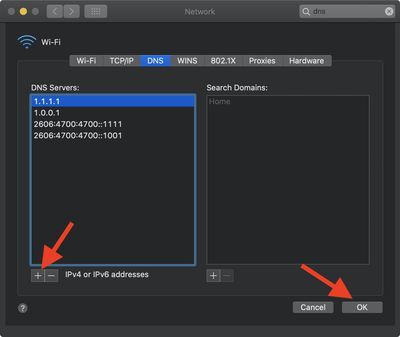
- انقر تطبيق .
عند تطبيق التغييرات ، قد يتم قطع الاتصال بالإنترنت مؤقتًا وإعادة الاتصال مرة أخرى. إذا كنت ترغب في ذلك ، يمكنك إعادة تشغيل جهاز Mac الخاص بك للتأكد من أن التغييرات سارية المفعول في جميع المجالات.
كيفية إعداد 1.1.1.1 على iOS
قامت Cloudflare بتطوير تطبيق جوال يقوم بكل ما تحتاجه للاستفادة من 1.1.1.1 على ايفون أو اى باد . ما عليك سوى تنزيله من App Store [ رابط مباشر ] واتبع المطالبات التي تظهر على الشاشة للتطبيق للحصول على إنترنت أسرع وأكثر أمانًا.

لاحظ أن 1.1.1.1 مع WARP مجاني داخل التطبيق ، لكن WARP + هي ميزة مدفوعة يمكن تمكينها في أي وقت. يقدم WARP + نفس الميزات مثل الإصدار المجاني ، ولكنه يقوم أيضًا بتوجيه طلبات الإنترنت عبر شبكة Cloudflare باستخدام ميزة تسمى Argo Smart Routing ، والتي تضمن عدم تأثر الاتصالات بازدحام الشبكة. مزيد من المعلومات متوفر في التطبيق .

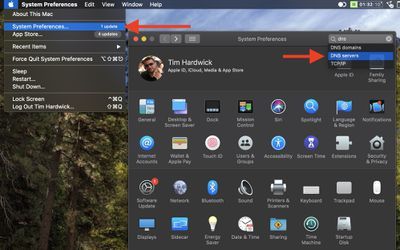
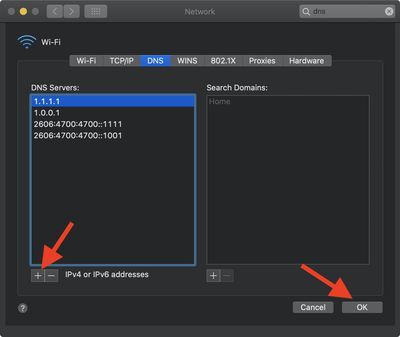
المشاركات الشعبية